『Unity Hub』を使って『Unity』をインストールします。
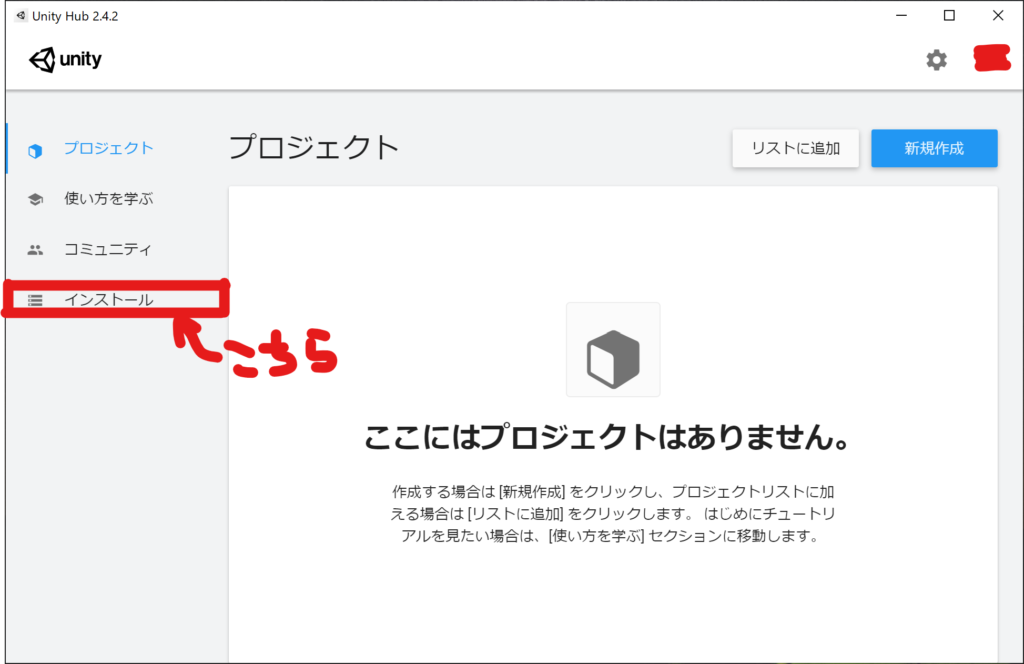
『Unity Hub』画面を開いて左側の『インストール』をクリック
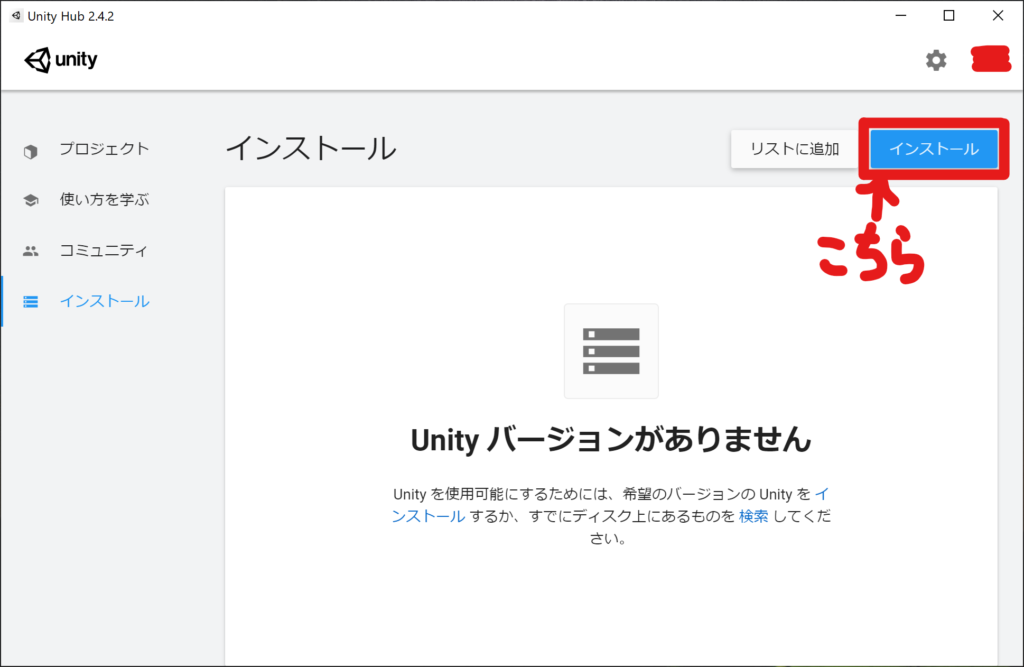
『インストール』画面が開きますので、
画面右上にあります『インストール』ボタンをクリック
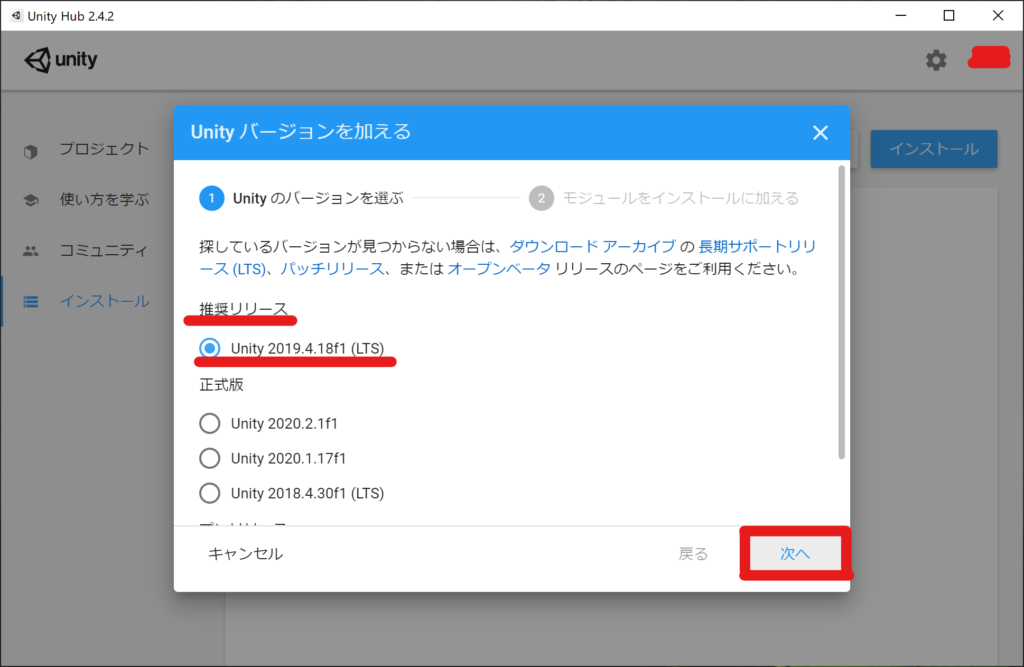
『Unity バージョンを加える』の『①Unity のバージョンを選ぶ』画面が出ます。
『推奨リリース』の『Unity 20〇〇~』と書かれているバージョンを選んでください。
もし新しいバージョンを使いたい場合は、
『正式版』の新しいバージョンを選択してください。
『Unity』のバージョンを選びましたら、『次へ』ボタンをクリック
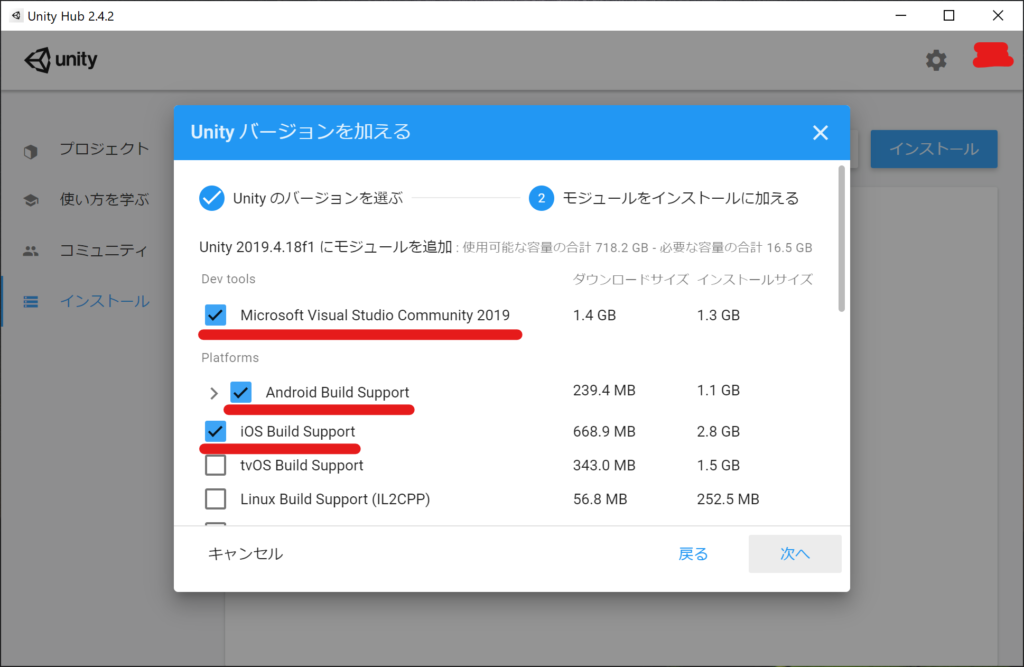
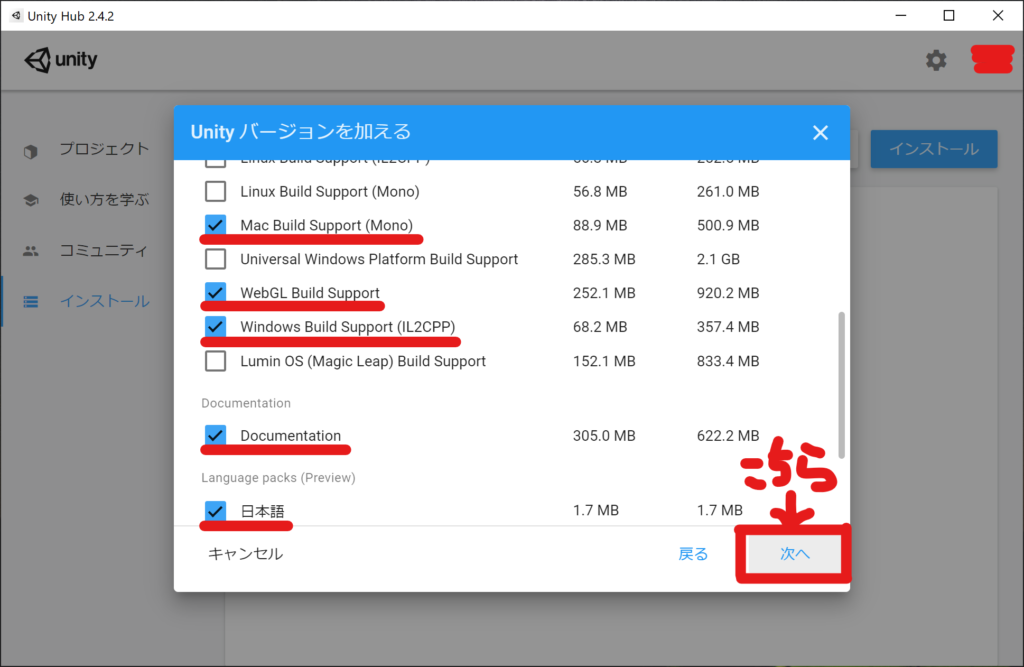
『Unity バージョンを加える』の『②モジュールをインストールに加える』画面が出ます。
そのまま『次へ』ボタンをクリック
ちなみにチェックされている項目は、
- Microsoft Visual Studio Community 20○○←※プログラムコードを記入するソフト
- Android Build Support←※作ったものがAndroidで動かせるようになります
- iOS Build Support←※作ったものがiOSで動かせるようになります
- Mac Build Support(Mono)←※作ったものがMac OSで動かせるようになります
- WebGL Build Support←※作ったものがWebで動かせるようになります
- Windows Build Support(IL2CPP)←※作ったものがWindowsで動かせるようになります
- Documentation←※Unityで作られたサンプル集です
- 日本語←※Unityが日本語版になります
だいたいこんな感じのものです。
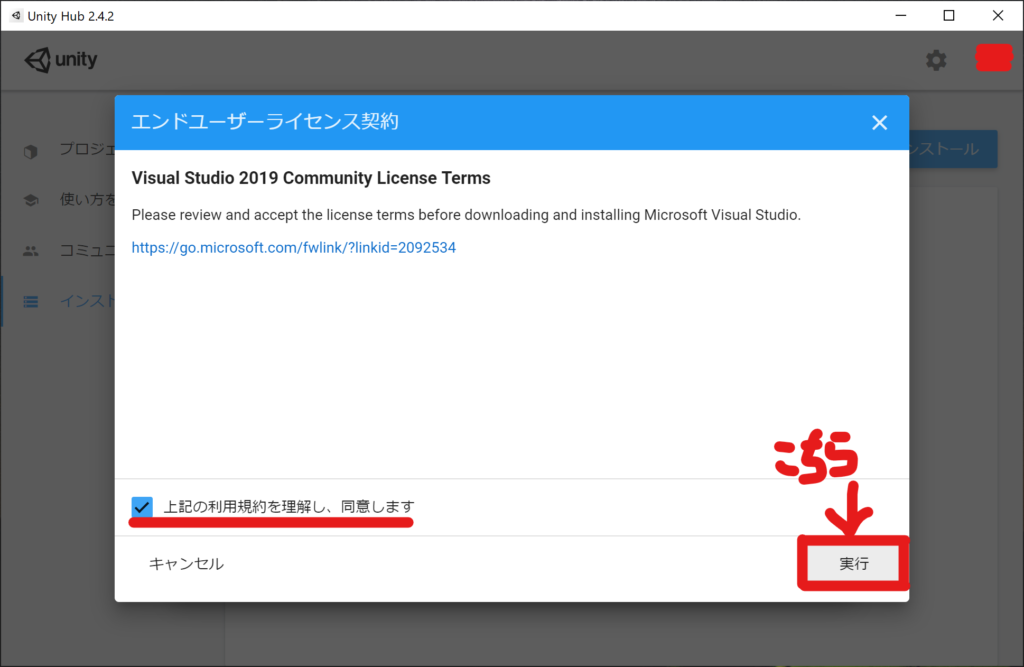
前の画面で『Microsoft Visual Studio Community 20○○』にチェックを入れていれば、
『エンドユーザーライセンス契約』の『Visual Studio 20〇〇 Community License Terms』画面が出ます。
『上記の利用規約を理解し、同意します』にチェックを入れ『実行』ボタンをクリック
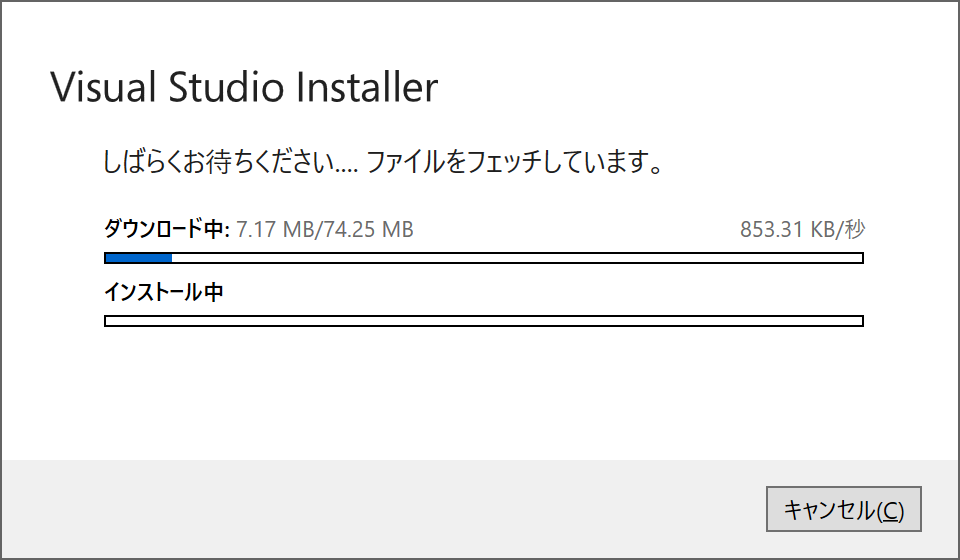
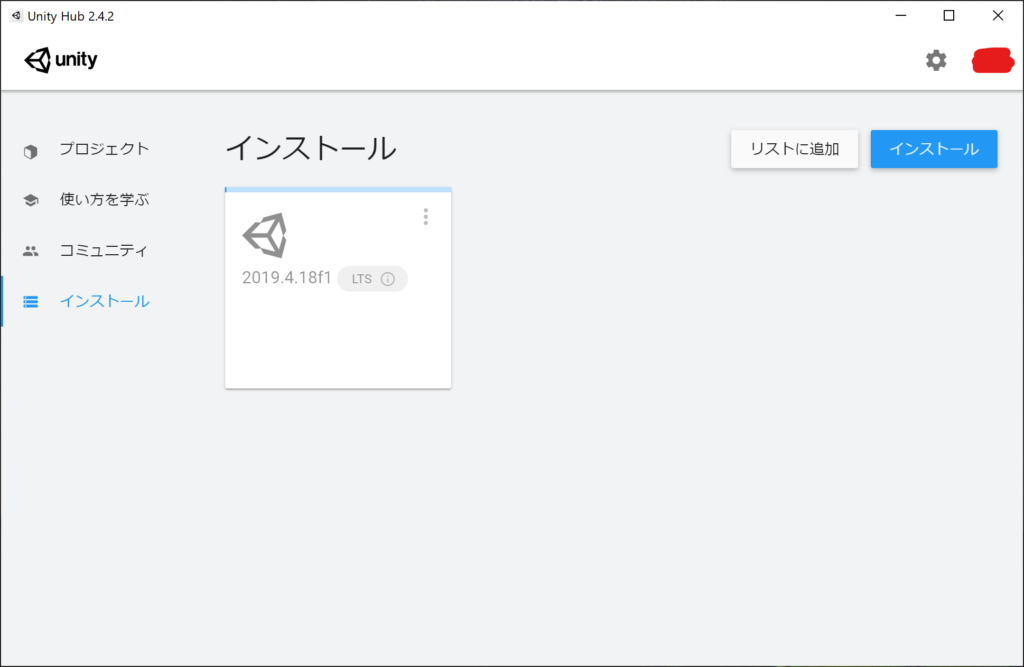
『Visual Studio Installer』画面が開きインストールされます。
そのあとに『Unity』がインストールされます。
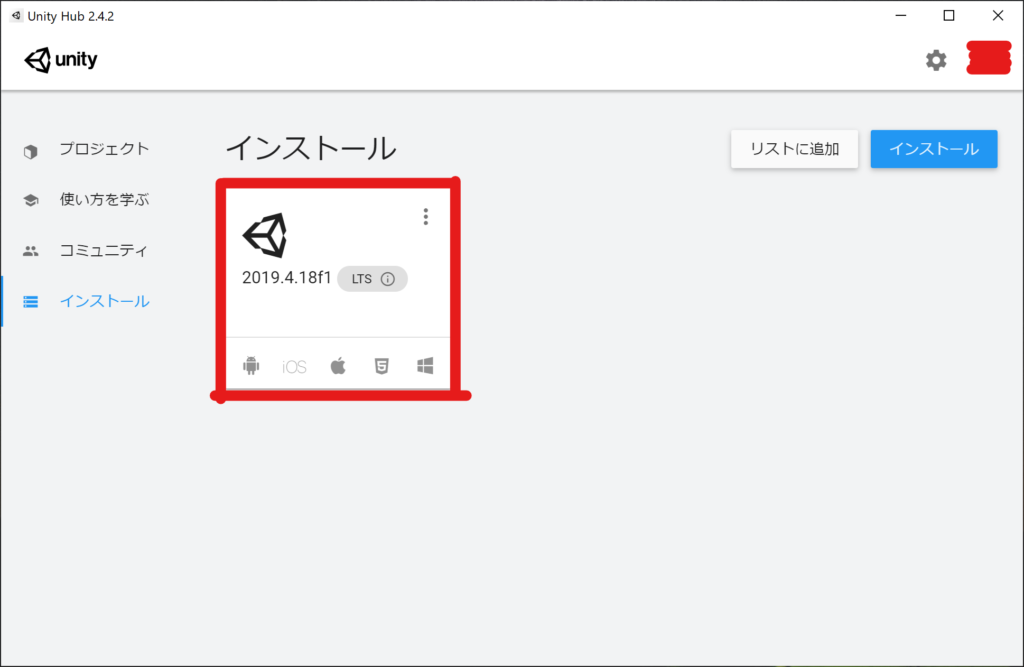
しばらく待ちますとインストールが完了されます。
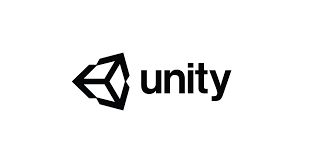


コメント